«Can’t access recovery menu on S22. I have a Samsung Galaxy S22 from Verizon. When I follow the steps to enter recovery mode, tt takes me to the boot selection menu instead. Does anyone have any ideas?»
If you are confused about what Samsung recovery mode is, how to enter recovery mode on Samsung galaxy or don’t know what to when Samsung stuck on recovery mode. Here are the answers for you.
- Part 1. What Is Samsung Recovery Mode
- Part 2. 1 Click to Enter and Exit Samsung Recovery Mode Free
- Part 3. How to Boot into Samsung Recovery Mode Manually
- Part 4. How to Fix Samsung Stuck on Recovery Mode (No Command Error)
Part 1. What Is Samsung Recovery Mode
All Android devices have a feature called Recovery Mode, which allows users to factory reset your device, fix some problems in your phones, or apply software updates. There are some situations that Samsung Recovery Mode can help you alleviate:
- Your Samsung S22 is acting up. It is frozen, or affected by virus.
- Factory reset your device.
- Delete the cache patition to enhance the performance of your device.
Hence, Samsung Recovery Mode is hidden but of vital importance. How to boot into recovery mode on Samsung phones or tablets? In this article, I will share how to boot Samsung into Recovery Mode, including Galaxy series, Note series, A-Z series.
Recovery Mode in SAMSUNG Galaxy A12 – How to Enable Recovery Features
Part 2. 1 Click to Enter and Exit Samsung Recovery Mode Free
The process to enter Recovery Mode slightly varies among Samsung smartphones. Instead of searching around how can I get into Recovery Mode on Samsung for your device, you are now have a better choice with a handy tool — ReiBoot for Android, which is capable of putting Android phone into and out of Recovery Mode with 1 click free. Here is what you need to do:
1 Click to Enter Samsung Recovery Mode:
Download ReiBoot for Android on the computer and connect your Android device with a USB cable. Choose «One-Click to Enter Recovery Mode» from the main interface. You will find the phone automatically reboots with the Samsung logo then the Android robot icon. Wait until you see the Recovery screen.

Note: If ReiBoot for Android cannot detect your Android device, you can try the following guidance to enable USB debugging.

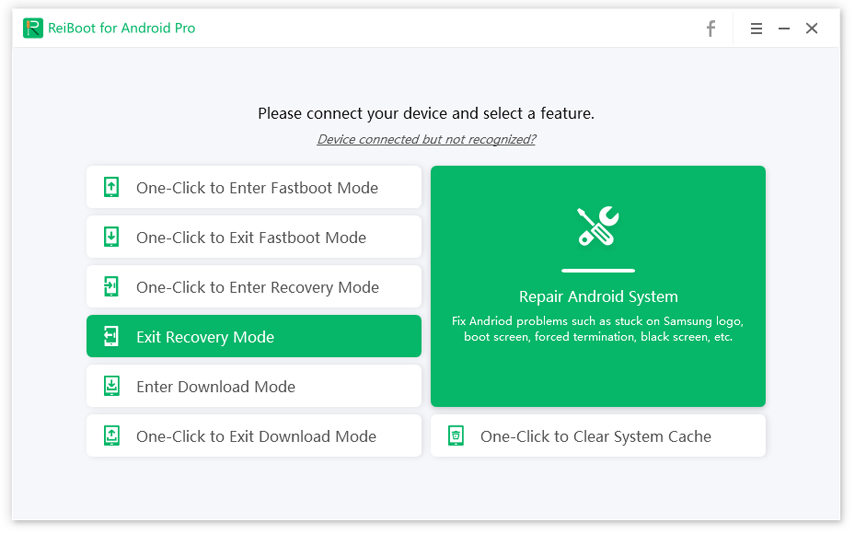
Part 3. How to Boot into Samsung Recovery Mode Manually
If you are not willing to use freeware like ReiBoot for Android to put Samsung phones/tablets into Recovery Mode, there is another workable way for you with certain keys.
1. Shut down your Samsung Galaxy S22 completely by pressing the power button or reinstalling battery.
2. Press and hold the Power key, Volume Up button and Home button at the same time. Release them when you see the Samsung logo.
Note: The Power On button is referred to as Bixby button on Samsung S22.

3. Wait for a while after the Android robot icon disappearing. Then you will see the Android system recovery menu where you can choose to reboot system, wipe cache partition, apply update and other options.
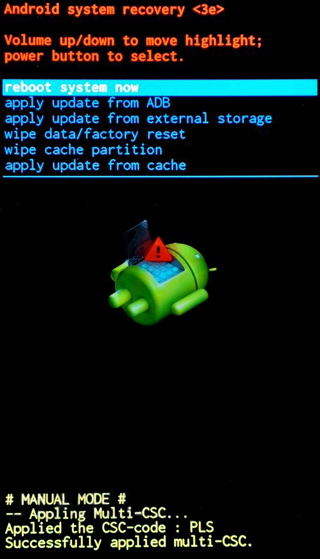
Part 4. How to Fix Samsung Stuck on Recovery Mode (No Command Error)
Recovery mode is an useful tool that enable you actory reset the device, delete the cache partition, or apply software updates easily but sometimes it also causes troubles such as samsung stuck in recovery mode, recovery mode not working, Samsung no command error, etc. If you encountered such issues, don’t worry; Tenorshare ReiBoot for Android gives you an easily way to all kinds of Android stuck issues or errors.
Step 1 Launch ReiBoot for Android after installing and connect your Samsung device to your computer via USB cable. Click on ‘Repair Android System’ and then click on ‘Repair Now’ button.

Step 2 Enter device information such as brand, series, model, country and carrier and click on the ‘Next’ button to download the appropriate firmware package for your device.

Step 3 Once the downloading is done, click on ‘Repair Now’ button. A pop-up message will appear where you have to click on ‘Continue’ button.

Step 4 Following the on-screen instructions and perform the action required accordingly. The repair process will begin and will take some time to complete. Once done, you will receive the message ‘The repair process is completed’.

Conclusion
That’s how to go into Recovery Mode in Samsung Galaxy S22, other Samsung models and any Android phones and what to do if you get stuck on recovery mode. Don’t miss ReiBoot for Android as it can save many troubles when Android stuck in recovery mode, Phone stuck in boot screen and more problems.
Updated on 2022-02-12 / Update for Android Tips
Источник: www.tenorshare.com
Как войти в режим восстановления и загрузки на Samsung Galaxy M12
Следуйте этой статье, чтобы узнать, как загрузить Samsung Galaxy M12 (SM-M127F) в режим восстановления. Кроме того, вы узнаете, как загрузиться в режиме загрузки и как использовать каждый из них. Как режим восстановления, так и режим загрузки используются для модификации и изменения прошивки Galaxy M12, чтобы повысить скорость, время автономной работы и многое другое.
Как загрузить Galaxy M12 в режим восстановления
Samsung Galaxy M12 поставляется с установленным стандартным рекавери. Эта программа очень важна для Android, и она есть на всех телефонах. Он не зависит от прошивки, содержащей Android и все его приложения. Это сделано намеренно, потому что восстановление это точка выхода на случай, если вы заблокируете телефон, и он застрянет в цикле загрузки. Телефон, застрявший в цикле загрузки, не загружается.
Он показывает загрузочную анимацию, но никогда не загружает Android. Это могло произойти в результате поврежденной прошивки или неправильного изменения кода.
Есть ряд важных вещей, которые вы можете сделать с помощью стандартного восстановления, но еще больше с помощью специального восстановления, такого как TWRP. Вы можете прошивать пользовательские файлы, ПЗУ и моды.
Есть два способа войти в режим восстановления на вашем Galaxy M12. Первый способ использовать физические кнопки телефона, а второй с помощью команд ADB. Очевидно, что первый способ проще и быстрее, однако команды ADB необходимы, если аппаратные кнопки работают некорректно.
Это довольно просто. Вам нужно выключить телефон, нажать нужные кнопки, и телефон сразу перейдет в режим восстановления.
- Нажмите и удерживайте кнопку питания. Нажать на Выключение. Телефон выключится.
- Убедитесь, что телефон полностью выключен. Теперь нажмите и удерживайте клавиши увеличения громкости и питания в то же время.
- Отпустите кнопки, когда увидите логотип загрузочной анимации Samsung.
- Телефон перейдет в режим восстановления буквально через несколько секунд.
Если первый метод нажатия клавиш увеличения громкости и питания не работает, то команды ADB сделают эту работу за вас. Если по какой-то причине кнопки сломаны или телефон не входит в восстановление, даже если вы выполняете правильную комбинацию, используйте команды ADB.
Прежде чем вы сможете запускать команды, у вас должны быть соответствующие драйверы ADB и USB для вашего Galaxy M12.
- USB-драйверы Samsung Galaxy M12 Скачать
Идти к Настройки> О телефоне> Информация о программном обеспечении и быстро нажмите семь раз на Номер сборки. Это включит параметры разработчика. Идти к Параметры разработчика и включить USB отладки.
После того, как вы установили нужные драйверы и включили отладку по USB, вы можете перейти к следующему руководству.
- Убедитесь, что ваш телефон включен.
- Подключите телефон к компьютеру с помощью стандартного USB-кабеля.
- Откройте командную строку. Убедитесь, что каталог установлен в папку установки ADB, иначе команда не будет работать.
- Введите и выполните следующую команду: adb reboot recovery Как только вы запустите вышеупомянутую команду, телефон выключится, а затем автоматически загрузится в режиме восстановления.
Как загрузить Galaxy M12 в режим загрузки
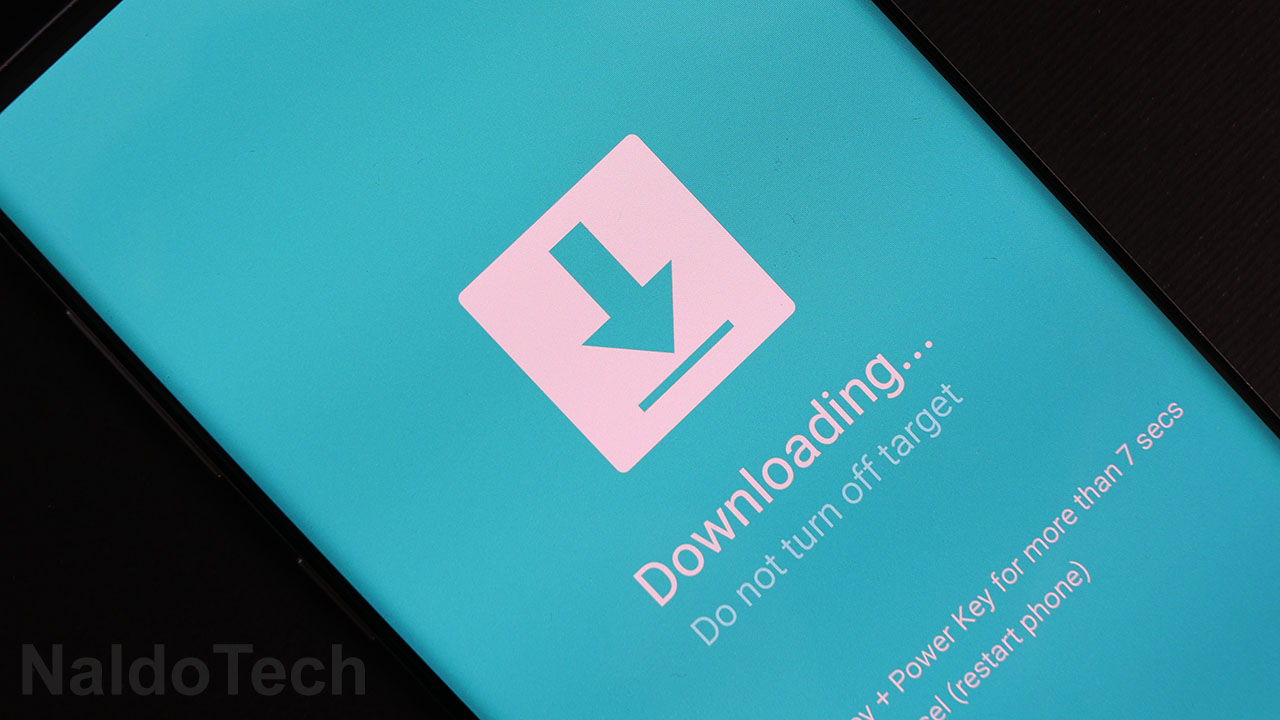
Режим загрузки это мощный и расширенный режим для устройств Samsung. Пользователи используют этот режим загрузки для прошивки стоковой прошивки, пользовательских восстановлений и многого другого. В случаях, когда у вас нет кастомного рекавери, режим загрузки единственный способ выйти из цикла загрузки.
У Galaxy M12 есть немного другой метод загрузки в режим загрузки. Вот как.
- Нажмите и удерживайте кнопку питания. Нажать на Выключение выключить телефон.
- Подключите кабель USB к компьютеру, но не к телефону.
- Нажмите и удерживайте увеличить громкость и звук тише кнопки и одновременно подключите кабель USB к телефону.
- Отпустите кнопки, когда увидите, что телефон загрузился в Режим загрузки.
- Телефон предупредит вас о рисках перехода в этот режим. нажмите клавиша увеличения громкости один раз для подтверждения.
- Теперь телефон скажет «Загрузка».
Когда на телефоне появляется сообщение «Загрузка», это означает, что телефон успешно вошел в режим загрузки. Теперь вы можете использовать Odin для прошивки стандартных ПЗУ и стоковой прошивки.
Вот как вы можете войти в режим загрузки и восстановления на вашем Galaxy M12. Если у вас возникли проблемы и вы не можете правильно загрузить свой телефон, сообщите нам об этом ниже.
Источник: osvoenie-pk.ru
Как войти в Recovery Mode на Android и зачем это нужно
Режим восстановления может выручить вас в самых разных ситуациях, особенно когда смартфон не слушается.

Для чего он нужен
Recovery Mode (режим восстановления) — программное обеспечение, с помощью которого можно сбросить настройки телефона до заводских, сделать резервное копирование данных или загрузить обновление.
Производители устанавливают на устройства стоковое Recovery. В нём есть необходимая функциональность без излишеств. Если вы планируете использовать официальные прошивки и не хотите экспериментировать со смартфоном, стоковое Recovery справится на отлично.
Однако, чтобы установить неофициальную прошивку, вам потребуется кастомное Recovery, например ClockworkMod Recovery или Team Win Recovery Project.
Как включить Recovery Mode на смартфонах разных производителей
Для перехода в режим восстановления нужно перезагрузить устройство с помощью определённых комбинаций клавиш.
- Выключите смартфон.
- Нажмите и удерживайте кнопки питания и уменьшения громкости до тех пор, пока не откроется меню.
- Выберите пункт Recovery Mode, используя кнопки громкости для навигации, а затем подтвердите действие, нажав на кнопку питания.
- На экране появится изображение перевёрнутого «андроида» с восклицательным знаком на спине.
- Зажмите кнопку питания вместе с увеличением громкости, через несколько секунд отпустите кнопку громкости, но продолжайте при этом удерживать кнопку питания.
HTC
- Перейдите в «Настройки» → «Батарея» и уберите флажок напротив пункта «Быстрая загрузка» (Fastboot).
- Выключите телефон.
- Нажмите кнопки питания и уменьшения громкости.
- Когда появится меню, выберите Recovery Mode с помощью качельки громкости и нажмите кнопку питания, чтобы подтвердить выбор.
LG
- Выключите телефон.
- Зажмите и держите кнопки уменьшения громкости и питания.
- Когда появится логотип LG, отпустите кнопку питания, а затем снова зажмите (не отпускайте при этом кнопку громкости).
- С помощью клавиш громкости выберите Recovery Mode, а кнопкой питания подтвердите выбор.
Motorola
- Выключите телефон.
- Нажмите и удерживайте кнопки уменьшения громкости и питания.
- Выберите Recovery Mode и подтвердите действие кнопкой питания.
OnePlus
- Выключите смартфон.
- Нажмите и держите кнопки питания и уменьшения громкости.
- Выберите Recovery Mode с помощью качельки громкости, а затем подтвердите действие с помощью кнопки питания.
Sony
Первый способ
- Выключите смартфон, а затем включите его.
- Когда появится логотип компании, зажмите обе кнопки громкости и нажмите на логотип Sony.
Второй способ
- Выключите смартфон.
- Удерживайте кнопку питания, пока не почувствуете пару вибраций, затем зажмите кнопку увеличения громкости.
Samsung
- Выключите устройство.
- Зажмите кнопки увеличения громкости, питания и кнопку «Домой» (в Galaxy S8 это кнопка Bixby).
Huawei
- Выключите устройство.
- Зажмите кнопки увеличения громкости и питания, пока не загорится экран.
Xiaomi
Первый способ
- Выключите смартфон.
- Зажмите кнопки питания и увеличения громкости.
Второй способ
- Зайдите в приложение Updater («Обновления»).
- Нажмите на три точки в верхнем правом углу.
- В открывшемся меню выберите Reboot to Recovery mode.
ASUS
- Выключите устройство.
- Удерживайте кнопки питания и увеличения громкости до тех пор, пока не появится логотип Android.
- Как включить гостевой режим на Android‑смартфоне
- Как отключить безопасный режим на Android
- Как опробовать новый ночной режим для сайтов в Chrome на Android
Источник: lifehacker.ru